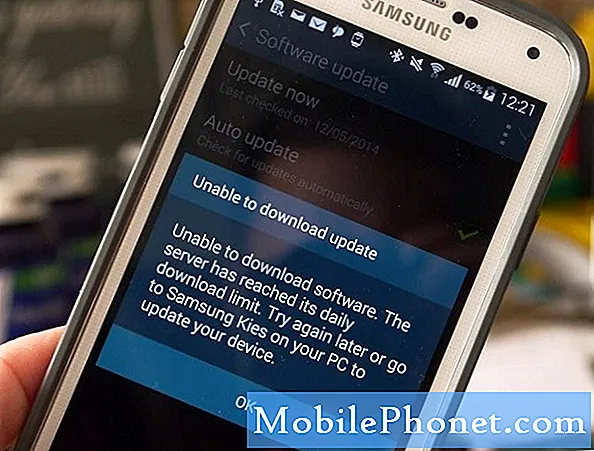Contenu
- Dépannage
- Étape 1: chargez le téléphone
- Étape 2: essayez de l'allumer après le chargement
- Étape 3: effacez la partition de cache
- Étape 4: Vérifiez que la touche Marche / Arrêt n'est pas bloquée
- Étape 5: Effectuez la réinitialisation matérielle complète
Pour les propriétaires de Samsung Galaxy S5, l'Android 5 Lollipop était la mise à jour la plus attendue jusqu'à ce qu'ils découvrent qu'elle était accompagnée de bugs, de problèmes, etc. L'un de ces problèmes est lié au pouvoir; le téléphone s'éteint sans raison apparente et refuse de s'allumer.

Maintenant, avant d'aller plus loin, si vous rencontrez d'autres problèmes avec votre téléphone, visitez la page de dépannage que nous avons configurée pour Samsung Galaxy S5. Il contient une liste de centaines de problèmes que nous avons déjà traités dans le passé. Essayez de trouver des problèmes liés ou identiques aux vôtres et essayez les solutions ou les procédures de dépannage que nous avons fournies. N'hésitez pas à nous contacter si les solutions ne vous conviennent pas. Tout ce que vous avez à faire est de remplir ce formulaire et de cliquer sur Soumettre. Assurez-vous simplement d'inclure tous les détails nécessaires.
Dépannage
Le but de ce dépannage est de savoir ce qui est arrivé au téléphone, ce qui a causé le problème et comment le résoudre. En ce qui concerne la déclaration du propriétaire, le problème est causé par la mise à jour du firmware. Mais là encore, essayons de ne pas négliger l’évidence.
Étape 1: chargez le téléphone
La propriétaire n'a pas mentionné qu'elle avait essayé de charger le téléphone après qu'il soit mort, donc cela doit être la première chose à faire car il pourrait s'agir simplement d'une batterie déchargée.
Cette étape nous donnerait également une idée de l’intégrité du matériel du téléphone. Si les signes de charge apparaissent, comme l'indicateur LED et l'icône de charge, le téléphone doit fonctionner correctement. Laissez-le simplement charger pendant au moins dix minutes.
Si l'appareil refuse de se charger, lisez ceci: Comment résoudre les problèmes de charge du Samsung Galaxy S5 [Guides de dépannage]
Étape 2: essayez de l'allumer après le chargement
Dix minutes de charge sont plus que suffisantes pour alimenter le téléphone si le problème était une batterie déchargée. Alors, essayez de l'allumer après quelques minutes de charge.
Si le téléphone s'allume, continuez l'observation s'il s'éteint tout seul, mais sinon, lisez plutôt cet article: Comment réparer le Samsung Galaxy S5 qui ne s'allume pas [Guide de dépannage]
Étape 3: effacez la partition de cache
En supposant que le téléphone s'allume très bien mais s'éteint tout seul, vous devez essayer d'effacer la partition de cache compte tenu du fait que vous venez de la mettre à jour en sucette.
Lors des mises à jour, certains caches et données sont corrompus et si le nouveau système continue de les utiliser, c'est à ce moment que des conflits sont créés. Effacez ces fichiers pour que le téléphone soit obligé d'en créer de nouveaux et ne soit pas obsolète.
- Éteignez l'appareil.
- Appuyez simultanément sur les trois boutons suivants et maintenez-les enfoncés: touche d'augmentation du volume, touche d'accueil et touche d'alimentation.
- Lorsque le téléphone vibre, relâchez la touche Marche / Arrêt, mais continuez à maintenir enfoncées les touches d'augmentation du volume et d'accueil.
- Lorsque l'écran de récupération du système Android apparaît, relâchez les touches d'augmentation du volume et d'accueil.
- Appuyez sur la touche de réduction du volume pour mettre en surbrillance «effacer la partition de cache».
- Appuyez sur la touche Marche / Arrêt pour sélectionner.
- Lorsque l'effacement de la partition de cache est terminé, «Redémarrer le système maintenant» est mis en surbrillance.
- Appuyez sur la touche Marche / Arrêt pour redémarrer l'appareil.
Étape 4: Vérifiez que la touche Marche / Arrêt n'est pas bloquée
Ceci est facultatif mais également important puisque le propriétaire a déclaré que le téléphone s'allume et s'éteint tout seul, puis vibre. Elle n’a pas vraiment dit s’il s’agit d’une boucle ou à quelle fréquence le téléphone s’éteint, mais c’est nécessaire.
Ne vous inquiétez pas, il est facile de vérifier si la touche Marche / Arrêt est bloquée ou non; il suffit d’appuyer dessus et s’il s’enclenche, il n’est pas coincé. Sinon, essayez d'appuyer dessus plusieurs fois pour voir si vous pouvez le réparer. Sinon, vous avez vraiment besoin de l'aide d'un technicien.
Étape 5: Effectuez la réinitialisation matérielle complète
Si le téléphone s'allume et s'éteint tout seul, c'est soit le matériel qui le cause, soit le micrologiciel. Mais le propriétaire a déclaré que le problème avait commencé immédiatement après une mise à jour. Donc, le problème matériel est hors de question.
Puisque vous avez déjà suivi en vain les étapes précédentes, il est temps de redonner un nouveau départ au téléphone: réinitialisez-le. Mais avant de le faire, assurez-vous de sauvegarder toutes les données et tous les fichiers importants enregistrés dans la mémoire interne du téléphone.
Si vous avez une carte microSD montée, démontez-la car elle peut être corrompue pendant le processus.
- Éteignez l'appareil.
- Appuyez simultanément sur les trois boutons suivants et maintenez-les enfoncés: touche d'augmentation du volume, touche d'accueil et touche d'alimentation.
- Lorsque le téléphone vibre, relâchez la touche Marche / Arrêt, mais continuez à maintenir enfoncées les touches d'augmentation du volume et d'accueil.
- Lorsque l'écran de récupération du système Android apparaît, relâchez les touches d'augmentation du volume et d'accueil.
- Appuyez plusieurs fois sur la touche de réduction du volume pour mettre en surbrillance «effacer les données / réinitialisation d'usine».
- Appuyez sur le bouton d'alimentation pour sélectionner.
- Appuyez sur la touche de réduction du volume jusqu'à ce que «Oui - supprimer toutes les données utilisateur» soit mis en surbrillance.
- Appuyez sur le bouton d'alimentation pour sélectionner et démarrer la réinitialisation générale.
- Lorsque la réinitialisation générale est terminée, «Redémarrer le système maintenant» est mis en surbrillance.
- Appuyez sur la touche Marche / Arrêt pour redémarrer l'appareil.
Connecte-toi avec nous
Nous sommes toujours ouverts à vos problèmes, questions et suggestions, alors n'hésitez pas à nous contacter en remplissant ce formulaire. Nous prenons en charge tous les appareils Android disponibles et nous sommes sérieux dans ce que nous faisons. C'est un service gratuit que nous offrons et nous ne vous facturerons pas un centime pour cela. Mais sachez que nous recevons des centaines d’e-mails chaque jour et qu’il nous est impossible de répondre à chacun d’entre eux. Mais soyez assurés que nous lisons chaque message que nous recevons. Pour ceux que nous avons aidés, veuillez passer le mot en partageant nos messages avec vos amis ou en aimant simplement notre page Facebook et Google+ ou en nous suivant sur Twitter.